문법 편집기 경험을 단순화한 3가지 방법
게시 됨: 2021-04-15글을 잘 쓰는 것은 어려운 일이다. 이것은 공식적인 환경에서 특히 그렇습니다. 귀하의 글이 동료에게 깊은 인상을 주고 전문성을 전달하기를 바라는 것 외에도 다른 책임과 삶을 저글링하고 있습니다. Grammarly는 글쓰기를 더 쉽고 효율적으로 다듬을 수 있는 방법을 끊임없이 찾고 있습니다. 이것이 우리가 Grammarly Editor 에 세 가지 개선 사항을 도입한 이유입니다 .
이러한 새로운 기능을 함께 사용하면 더 많은 사용자 정의를 허용하는 동시에 시간을 절약할 수 있으므로 쓰기 및 편집 환경을 더 효과적으로 제어할 수 있습니다. 당신은 당신이 글을 쓰고 있는 맥락과 독자를 가장 잘 알고 있으므로 주의를 산만하게 하는 요소를 최소화하여 당면한 작업에 집중하는 것이 합리적입니다.
세 가지 새로운 기능을 사용하면 다음을 수행할 수 있습니다.
- 여러 제안을 한 번에 수락하세요.
- 귀하의 필요에 맞게 특정 유형의 제안을 끄십시오.
- 수동태 문장을 다시 작성하여 능동태 문장으로 만드는 데 도움을 받으세요.
아래에서 각각의 장점을 자세히 설명합니다.
한 번에 여러 제안 수락
Grammarly의 각 제안을 개별적으로 적용하는 데 항상 시간을 투자하고 싶지는 않으므로 이 기능을 사용하면 여러 권장 사항을 일괄적으로 수락하여 프로세스 속도를 높일 수 있습니다.
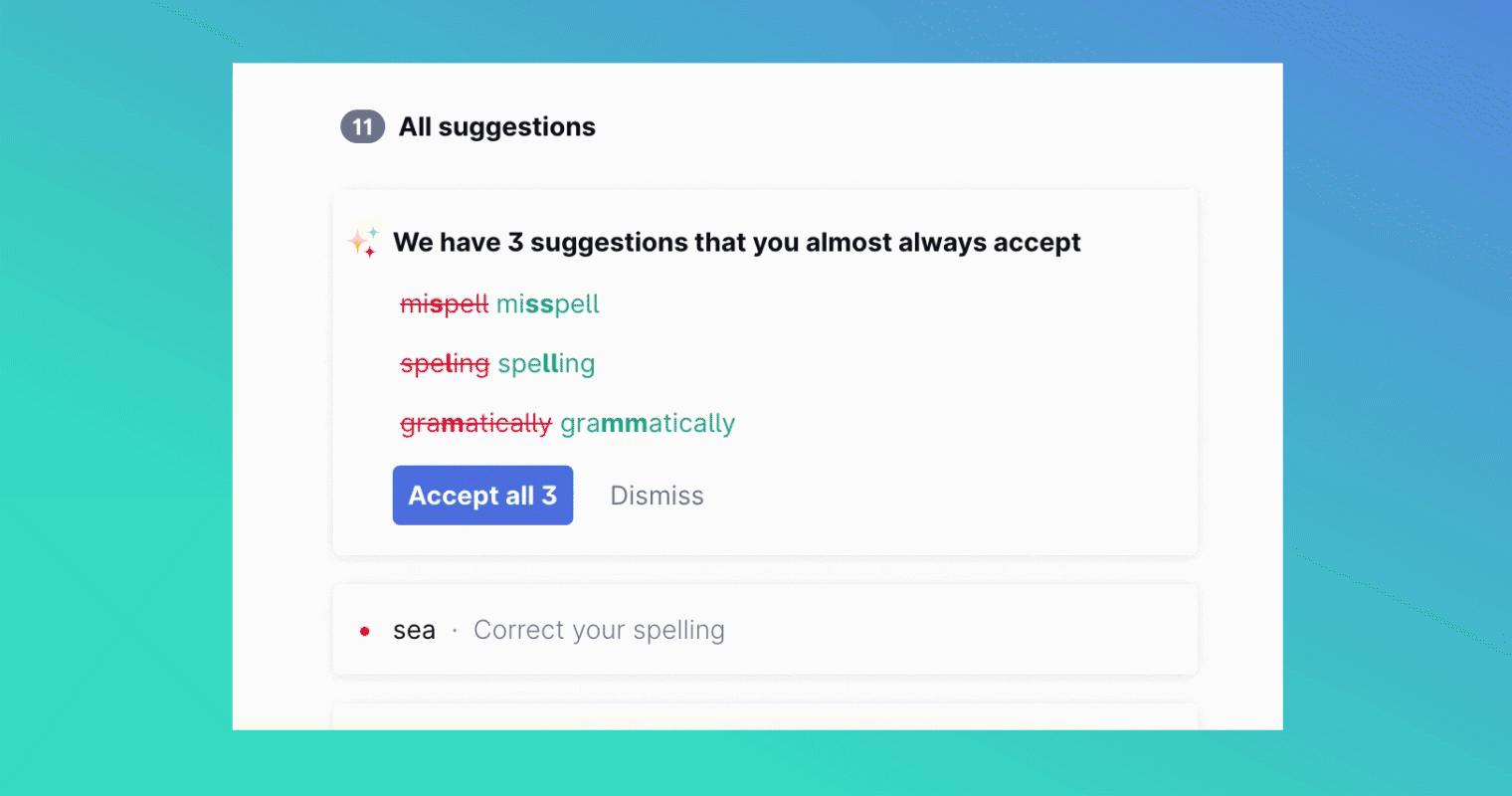
특히 상세한 보고서나 학술 논문과 같은 긴 프로젝트를 작업할 때 이 기능을 사용하면 많은 시간과 클릭 수를 절약하는 동시에 글쓰기의 보다 의미 있는 다른 측면에 집중할 수 있는 여유 공간을 확보할 수 있습니다. 그리고 이 기능은 신뢰도가 높은 제안, 즉 다른 Grammarly 사용자가 거의 항상 수락하는 제안에만 마법을 걸기 때문에 확실한 개선을 이룰 수 있습니다.
이 옵션은 Grammarly Premium 사용자에게만 해당되며 철자법, 구두점 및 문장 구조에 대한 제안에 사용됩니다.
특정 제안 끄기
Grammarly 사용자들이 우리에게 이를 요청했고 우리는 이를 제공하고 있습니다.
.@grammarly 안녕하세요! 미국 사용자가 미국 영어를 자신의 언어로 유지하면서 Oxford 쉼표를 활성화 또는 비활성화할 수 있도록 매년 알림! 내 어조를 읽을 수 있다면 확실히 이것은 어려운 문제가 아닙니다. pic.twitter.com/OUEgTauhHl
— 닉 존슨(@Lesona_) 2020년 8월 23일
@Grammarly 수동태에 대한 알림을 비활성화할 수 있습니까? 그것은 잘못된 것이 아니며 제가 작업하는 일부 텍스트에서는 필요합니다. 감사해요.
— 스탠포드 그리피스(@StanfordAlan) 2019년 10월 2일
당신은 어떤 스타일이 당신의 글에 어울리는지 누구보다 잘 알고 있으며, 때로는 필요하지 않은 추천도 있습니다. 이제 Grammarly 환경을 사용자 정의하여 현재 작업과 관련이 없는 특정 유형의 제안을 비활성화할 수 있습니다.

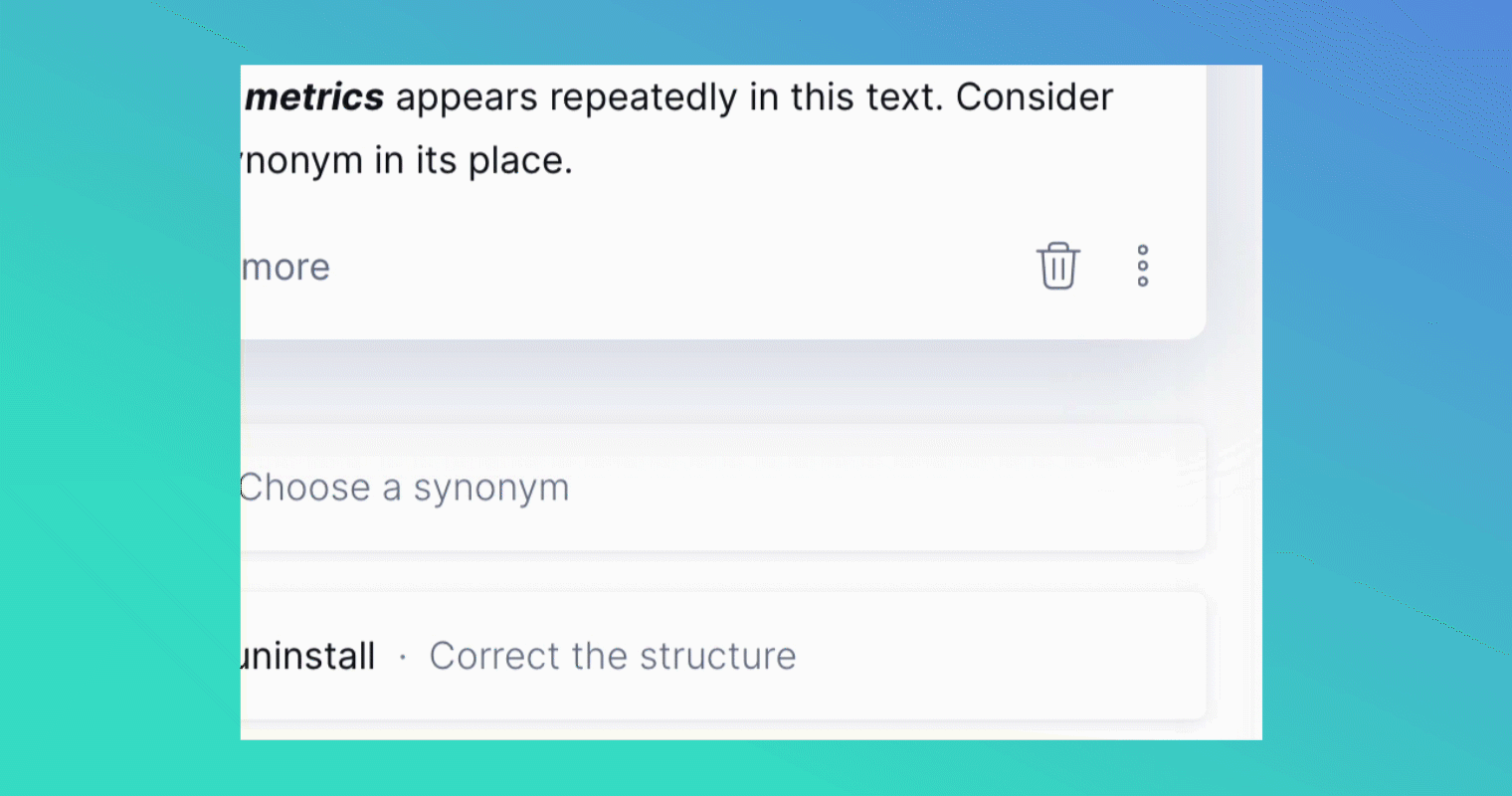
예를 들어, 옥스퍼드 쉼표를 사용하지 않는 출판물에 일상적으로 글을 쓸 수 있습니다. 아니면 당신의 글이 기술적일 수도 있습니다. 이 경우, 수동태의 사용이 종종 권장될 수 있습니다. (우리가 무엇을 했는지 보시겠습니까? 아래 세 번째 항목에서 수동태에 대해 자세히 읽어보세요.)
이 새로운 기능을 사용하면 특정 유형의 제안을 끌 수 있으므로 제안을 실행하고 계속해서 무시하는 데 방해가 되는 일을 피할 수 있습니다. 사용 방법도 간단합니다. 제안 카테고리에 대한 알림을 비활성화하면 제안 카테고리가 즉시 사라집니다. 알림을 다시 켜는 순간 다시 나타납니다.
궁극적으로 이 기능을 사용하면 어떤 유형의 제안을 받을지 수동으로 제어할 수 있으므로 경고가 표시되면 주의를 기울일 가치가 있는지 확인할 수 있습니다. 위 기능과 다음에 설명하는 기능과 마찬가지로 Grammarly Premium에서만 사용할 수 있습니다.
수동태 다시 쓰기
조금 전에 언급했듯이 때로는 수동태가 완벽하게 적절하고 사용하기에 적합할 때도 있습니다. 그러나 다른 경우에는 명확성이 좋지 않아 능동태로 전환할 가치가 있을 수 있습니다. 다음 예를 고려하십시오.
수동태:졸린 개가 뛰어내렸습니다.
수동태에서는 무엇이 개 위로 뛰어올랐는지 명확하게 알 수 없습니다. 고양이일 수도 있고 망토를 두른 아이일 수도 있습니다. 그래서 한동안 문법 제안에서는 능동태가 작문을 더 명확하게 할 수 있는 경우를 강조해 왔습니다. 능동태로 다시 쓴 예를 살펴보겠습니다.
능동태:사악한 고양이가 졸린 개 위로 뛰어올랐습니다.
능동태에서 이것을 어떻게 설정하면 명확해지는지 확인하세요.
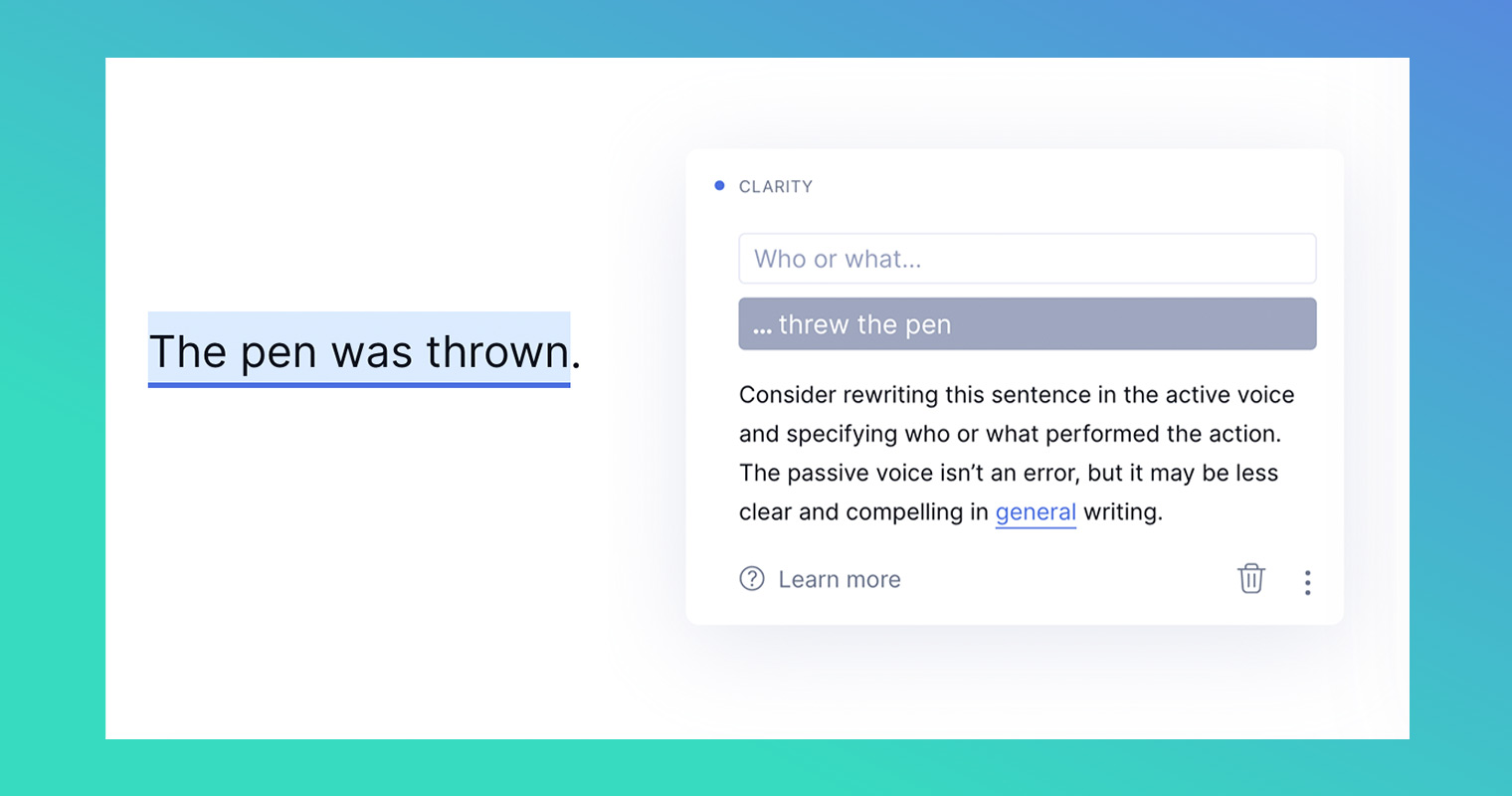
이제 우리는 더 나은 일을 하고 있습니다. 즉, 능동태로 문장 다시 쓰기를 제공하는 것입니다. 당신이 해야 할 일은 빈칸을 채우는 것 뿐입니다. 위의 경우, Grammarly Editor에 그것이 실제로 졸고 있는 강아지 위로 뛰어오르는 고양이였다고 말한 다음 클릭하여 다시 쓰기를 적용하면 됩니다.
이 기능을 사용하면 전체 문장을 직접 수정하는 데 드는 시간과 노력을 절약하면서 글쓰기를 더욱 명확하고 활발하게 만들 수 있습니다. 우리는 그것이 감사할 것이라고 생각합니다 . 우리는 당신이 그것을 감사할 것이라고 생각합니다.
>>자세히 보기:능동태와 수동태
Grammarly Editor가 계속해서 개선되고 있습니다.
우리는 명확한 의사소통의 가치를 믿으며 더 적은 시간과 번거로움으로 이를 더 쉽게 달성할 수 있는 새로운 방법을 항상 찾고 있습니다. 이것이 바로 우리가 Grammarly Editor에 사용자 정의를 위한 기능과 옵션을 계속 추가하는 이유입니다.
Grammarly Premium 사용자는 지금 이러한 새로운 기능을 시험해 볼 수 있습니다.
